Win10如何实现定时清空回收站?最近就有用户遇到这样的问题。那么我们可以通过下面的方法来解决。
方法一、开机自动清除
这种方法就是让你在关机前有后悔的机会,自动清空回收站将作为启动项加载。
1.进入启动文件夹,可在运行中执行:shell:Startup;

2.在该文件夹中新建一个快捷方式,在对象位置中输入以下内容,点击下一步继续:
1.01cmd.exe /c echo Y|PowerShell.exe -NoProfile -Command Clear-RecycleBin
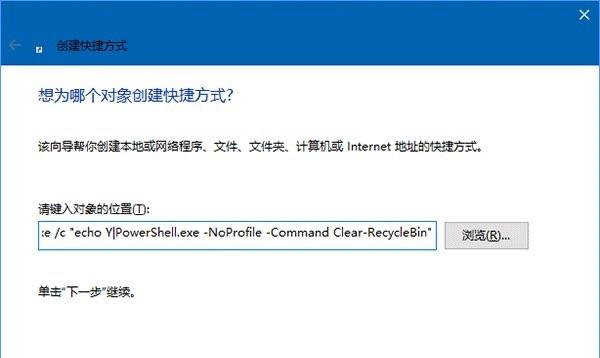
3.为快捷方式命名,可自定义;
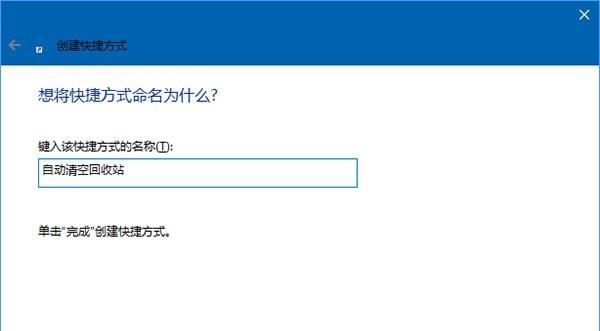
4.此时可为快捷方式更换图标,右键单击快捷方式,选择属性,点击快捷方式选项卡下面的更改图标;
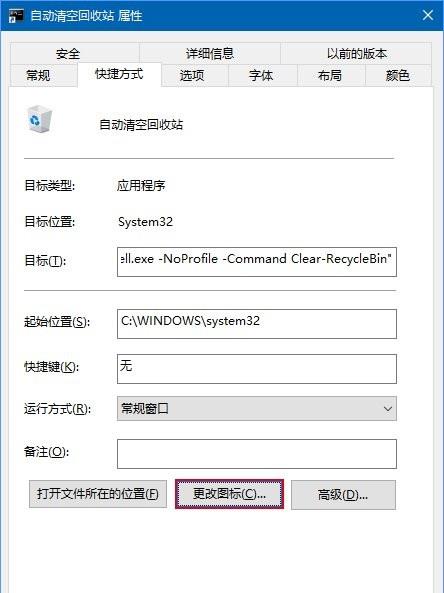
5.点击上方的浏览,选取系统盘\Windows\system32\shell32.dll,然后就可以看到很多系统图标,你可以选择回收站图标(选空的还是有纸的看你喜好),也可以选其他的;
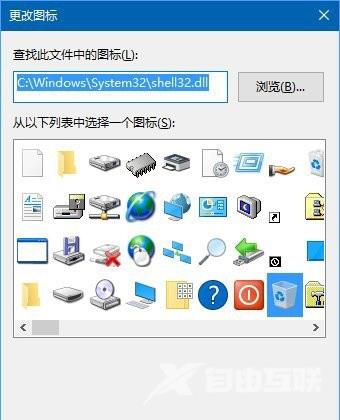
此时你就新增了一个开机启动项,每次开机都会强制执行一次清空回收站。如果你不需要系统这么强迫症,可以删了这个启动项。忘了上述位置的话,可以直接用软媒魔方的优化大师进行启动项清除。
方法二、定时自动清除
这种方法要用到计划任务,但核心本质和第一种方法没有区别。
1.在Cortana搜索栏输入计划任务(或任务计划,都一样),按回车键进入;
2.点击右边栏创建任务,输入任务名称,可自定义;
3.在最下方的配置下拉菜单中,选择Windows10;
4.在触发器标签页点击新建按钮;在最上方开始任务下拉菜单中,可以选择任务执行的时间频次,也可以自定义特定时间,设定截止日期等,各位自己看着安排就好;比如我让它每天中午12点清理回收站,可按照自己的需求设置:
5.切换到操作选项卡,点击下方的新建按钮;
6.在程序或脚本中加入cmd.exe,在添加参数中,输入以下内容,按确定即可生效;
1.01/c echo Y|PowerShell.exe -NoProfile -Command Clear-RecycleBin
7.在条件选项卡中,可以取消勾选中间电源设定的使用交流电前提,防止笔记本和平板用户任务经常失效;
8.在设置选项卡中也有一些关于任务执行的意外情况处理方式,用户可以酌情使用;
9.如果上述步骤一起设置妥当,一路点击确定即可让任务生效。如果不想让任务继续执行,可在任务计划程序库中找到并点击该任务,然后在右下角的操作选项中将其禁用或删除即可(如下图)。任务计划也可以用来添加开机启动程序,比如你每次开机后都要使用浏览器来上网,那就可以把旗鱼浏览器加入开机启动任务。
注意:如果你的回收站万一删除了有用的东西,可以考虑使用第三方工具将这些文件找回,比如软媒魔方的数据恢复。
【文章原创作者:东台网页制作 http://www.1234xp.com/dongtai.html 欢迎留下您的宝贵建议】